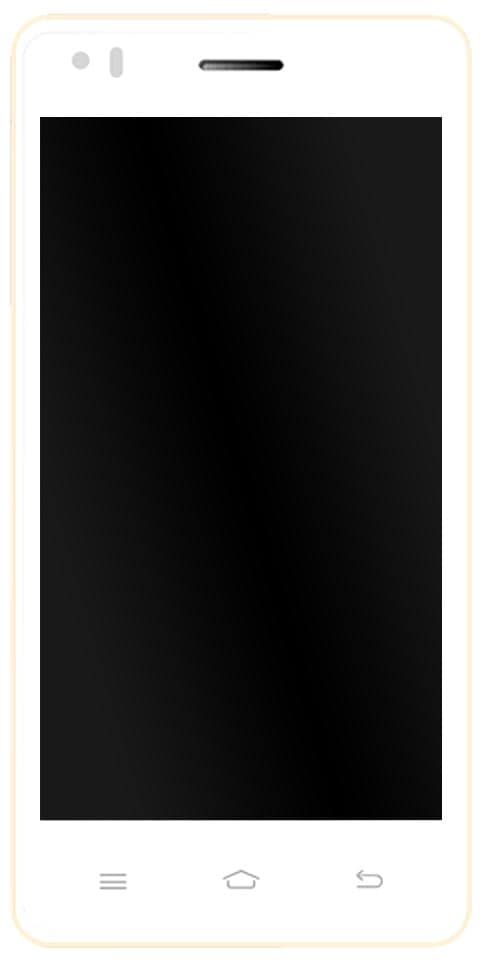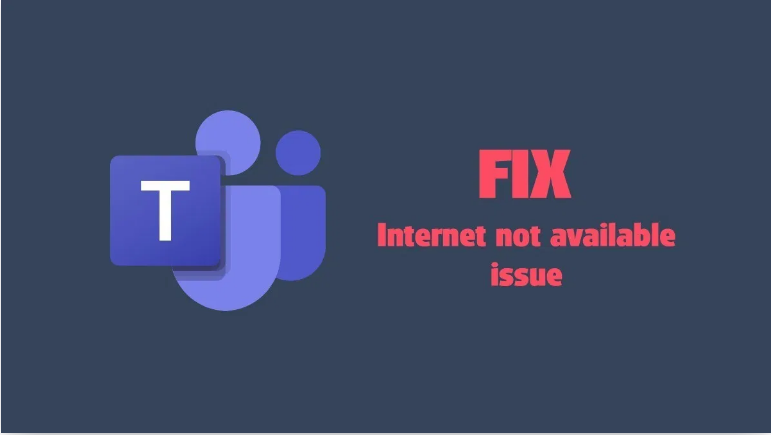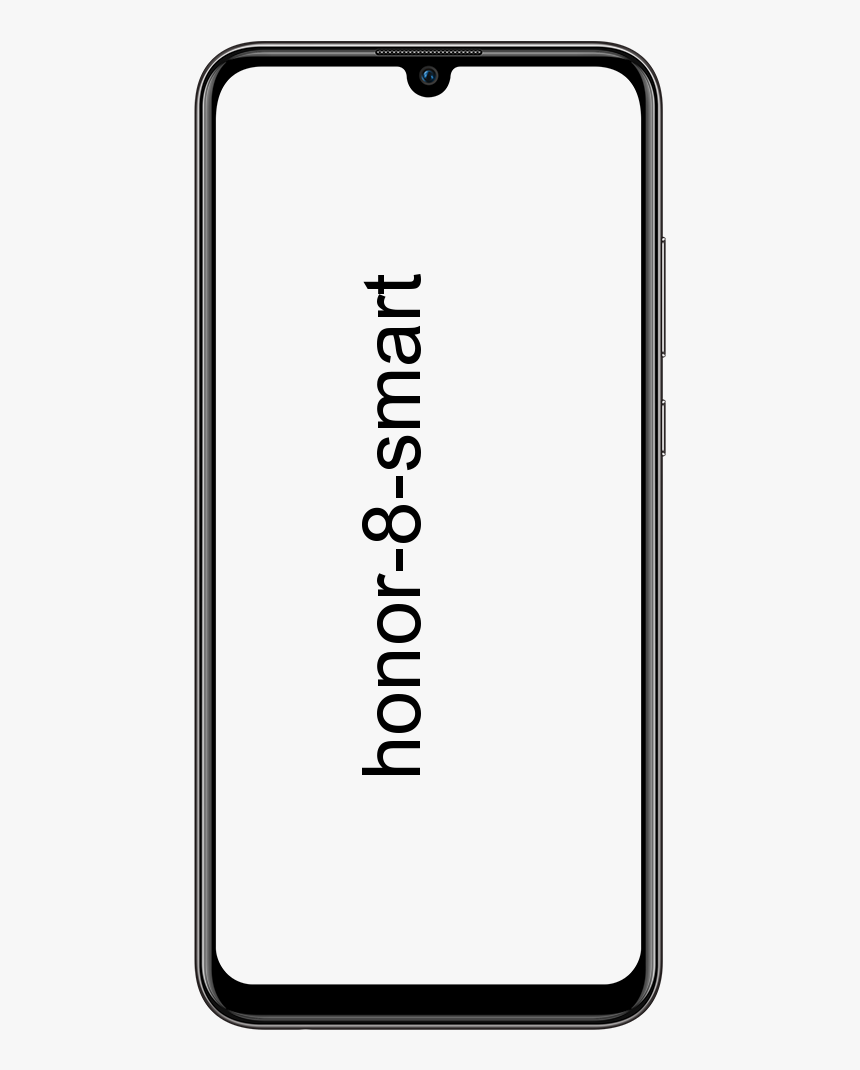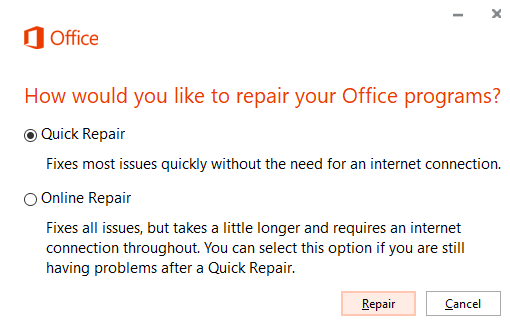CMOS 재설정 튜토리얼
CMOS를 재설정 하시겠습니까? 그렇다면 올바른 위치에있는 것입니다. CMOS는 상보성 금속 산화물 반도체라고도합니다. 그러나 PC BIOS 또는 UEFI 구성을 저장하는 데 사용되는 작은 메모리입니다. 구성은 부팅시 PC가 수행하는 작업을 제어합니다. 오버 클러킹 설정이 실패하여 BIOS를 무너 뜨렸거나 컴퓨터가 제대로 부팅되지 않는 경우 BIOS 또는 UEFI를 공장 기본값으로 되 돌리면 확실히 올바르게 설정할 수 있습니다. 사용자 정의 BIOS 구성도 손실됩니다. 그러나 그것들은 쉽게 재설정 될 수 있습니다. 특히 복잡한 설정이있는 경우 작동중인 UEFI 설정을 복구하고 나중에 복구 할 수도 있습니다. 지금은 없겠지만 미래를위한 좋은 기술입니다.
자신의 PC를 구축 한 후에는 CMOS 재설정이 매우 쉬워야합니다. 사전 구축 된 시스템은 아마도 조금 어려울 수 있지만 아래에서 자신에게 적합한 기술 중 하나를 만들 수 있습니다.
케이스 버튼으로 CMOS를 재설정하는 방법

PC 케이스에서 Clear 또는 Reset이라고 표시된 버튼을 확인하면 CMOS가 재설정됩니다.
1 단계:
PC를 끕니다.
Windows 업데이트 오류 8024a008
2 단계:
벽면 콘센트에서 PC를 분리합니다. 전원 공급 장치 뒷면이나 벽면 콘센트에서 전원을 분리 할 수 있습니다.
3 단계 :
그런 다음 Clear 또는 Reset으로 표시된 케이스 버튼을 추가합니다. 전원 버튼 옆이나 근처에 있습니다.
4 단계 :
잡아 맑은 또는 초기화 버튼을 5 ~ 10 초 동안 누른 다음 놓습니다. 버튼이 작 으면 펜 끝을 사용하여 버튼을 누르고 싶을 것입니다.
5 단계 :
PC의 전원을 분리하고 재부팅하십시오.
6 단계 :
정확한 키를 눌러 BIOS 옵션을 입력하십시오. 대부분의 마더 보드에서 이것은 F2를 사용하는 ASRock 마더 보드 외에 Delete 키입니다.
7 단계 :
그런 다음 필요에 따라 BIOS 옵션을 조정합니다. 일부 마더 보드에는 최적의 시작점 인 최적화 된 기본값을로드 할 수있는 옵션이 있습니다.
마더 보드 버튼으로 CMOS를 재설정하는 방법
일부 고급 마더 보드에는 CMOS 재설정을위한 보드 장착 버튼이 있습니다. PC 케이스를 열고 케이스 내부의 버튼을 찾으면 액세스 할 수 있습니다. 일반적으로 CLR, CLEAR 또는 RESET과 같은 것으로 표시됩니다.
1 단계:
PC를 비활성화하십시오.
2 단계:
케이스의 전원 버튼을 여러 번 눌러 마더 보드 커패시터를 방전합니다.
3 단계 :
벽면 콘센트에서 PC를 분리합니다. 전원 공급 장치 뒷면이나 벽면 콘센트에서 전원을 분리 할 수 있습니다.
4 단계 :
마더 보드에서 정확한 버튼을 찾습니다. 어디에서 찾을 수 있는지 확실하지 않은 경우 마더 보드 설명서를 참조하십시오.
5 단계 :
손가락이나 연필의 지우개 끝을 사용하여 버튼을 몇 초 동안 누르고 있습니다. 손가락을 사용한 후에는 PC 내부를 만지기 전에 금속 표면을 클릭하여 접지해야합니다.
6 단계 :
다시 PC를 전원에 연결하고 재부팅하십시오.
7 단계 :
정확한 키를 눌러 BIOS 옵션을 입력하십시오. 일부 마더 보드는 삭제 키를 사용하지만 스플래시 화면을 봅니다.
8 단계 :
그런 다음 필요에 따라 BIOS 옵션의 크기를 조정하십시오.
CMOS 배터리를 재 장착 한 후 CMOS를 재설정하는 방법
CMOS를 재설정 할 다른 방법이없는 경우. 그런 다음 CMOS를 지운 후 저장된 설정을 제거 할 수 있습니다. 배터리 . 이 배터리를 사용하면 PC가 콘센트에서 분리 된 경우에도 휘발성 CMOS 메모리에 전원을 공급할 수 있습니다. 배터리를 지우고 교체 한 후 CMOS를 제거하고 강제로 재설정합니다.
1 단계:
PC를 끕니다.
2 단계:
전원 버튼을 여러 번 눌러 커패시터를 지우십시오.
3 단계 :
벽면 콘센트에서 PC를 분리합니다.
4 단계 :
마더 보드에서 CMOS 배터리를 찾습니다. 이것은 매우 일반적으로 동전 크기의 배터리 인 CR2032 배터리입니다. 일부 마더 보드의 PCI Express 슬롯 근처에서도 찾을 수 있습니다.
5 단계 :
CMOS 배터리를 천천히 지 웁니다. 금속 클립으로 인해 방해가되는 경우 클립 하단에서 배터리를 빼내십시오. 클립을 구부리지 마십시오.
6 단계 :
잠시 기다린 다음 CMOS 배터리를 제외하고.
7 단계 :
PC를 재부팅하십시오.
마더 보드 점퍼를 통해 CMOS를 재설정하는 방법
오른쪽 점퍼를 수동으로 조정 한 후 CMOS 지우기 기능을 트리거하기 만하면됩니다.
1 단계:
PC를 끕니다.
2 단계:
전원 버튼을 여러 번 눌러 커패시터를 지우십시오.
3 단계 :
벽면 콘센트에서 PC를 분리합니다.
4 단계 :
PC 케이스를 열고 CMOS 클리어링 핀을 찾습니다. 일반적으로 RESET, CLEAR 또는 CLRPWD로 표시된 마더 보드에 장착 된 2 핀 또는 3 핀 구성으로 명확한 암호를 사용할 수 있습니다.
6 단계 :
이 단계에서는 3 핀 구성에서 공유 중간 핀을 사용합니다. 플라스틱 점퍼를 위로 이동하여 중앙 핀과 이전에 분리 된 핀을 연결하십시오. 2 핀 구성의 경우 점퍼를 완전히 지 웁니다.
7 단계 :
3 ~ 5 분 동안 기다린 다음 점퍼를 원래 구성으로 이동합니다.
8 단계 :
PC를 재부팅하십시오.
위의 기술 중 하나를 사용하여 CMOS를 재설정 할 수도 있습니다.
결론:
CMOS 재설정에 관한 모든 것입니다. 주어진 방법이 무엇이든간에 CMOS를 쉽게 재설정 할 수 있습니다. 기사와 관련된 다른 방법이나 팁을 공유하려면 아래에 알려주십시오. 더 많은 질문과 질문이 있으시면 아래 댓글 섹션에 알려주십시오!
또한 읽으십시오 :